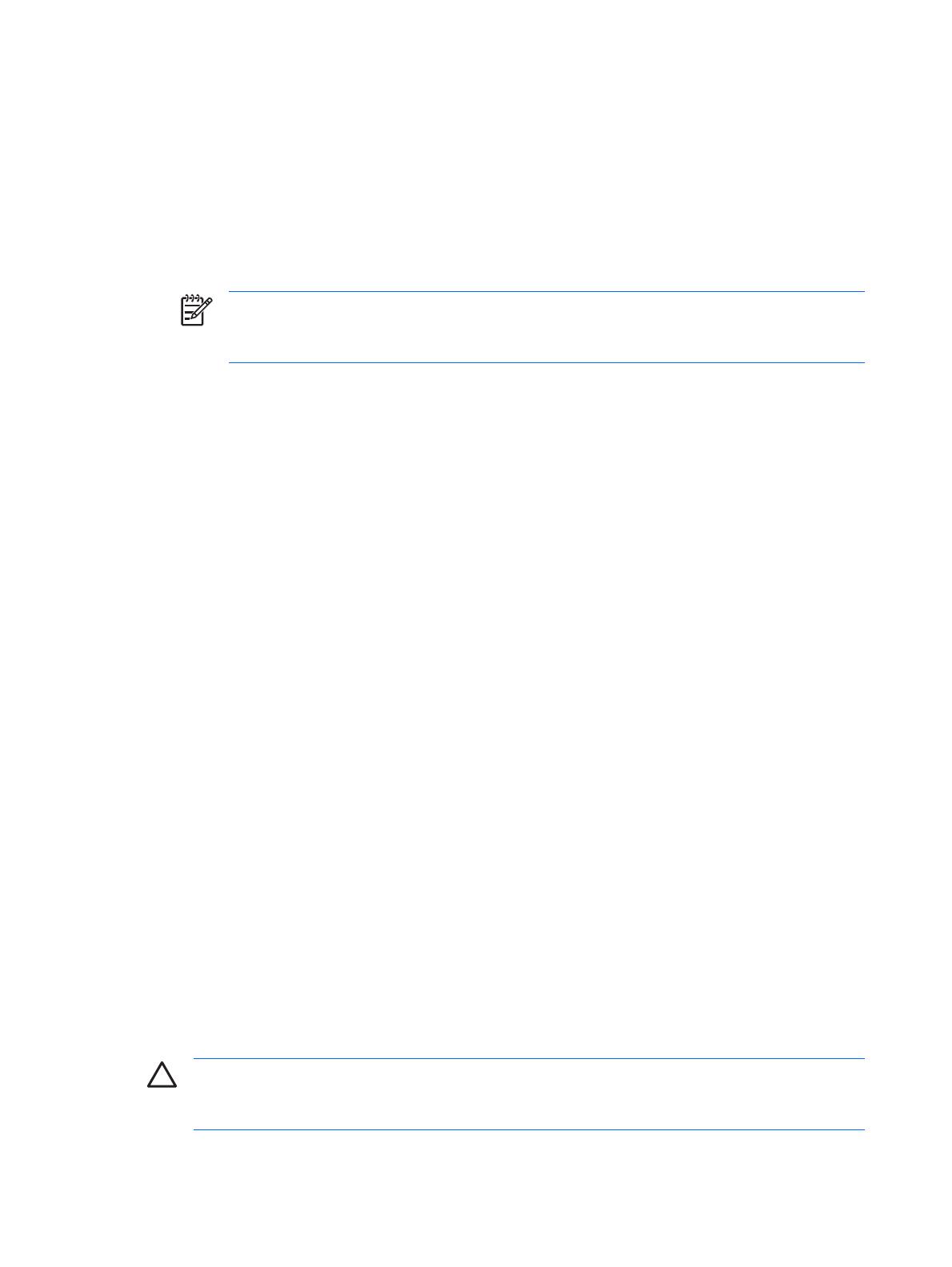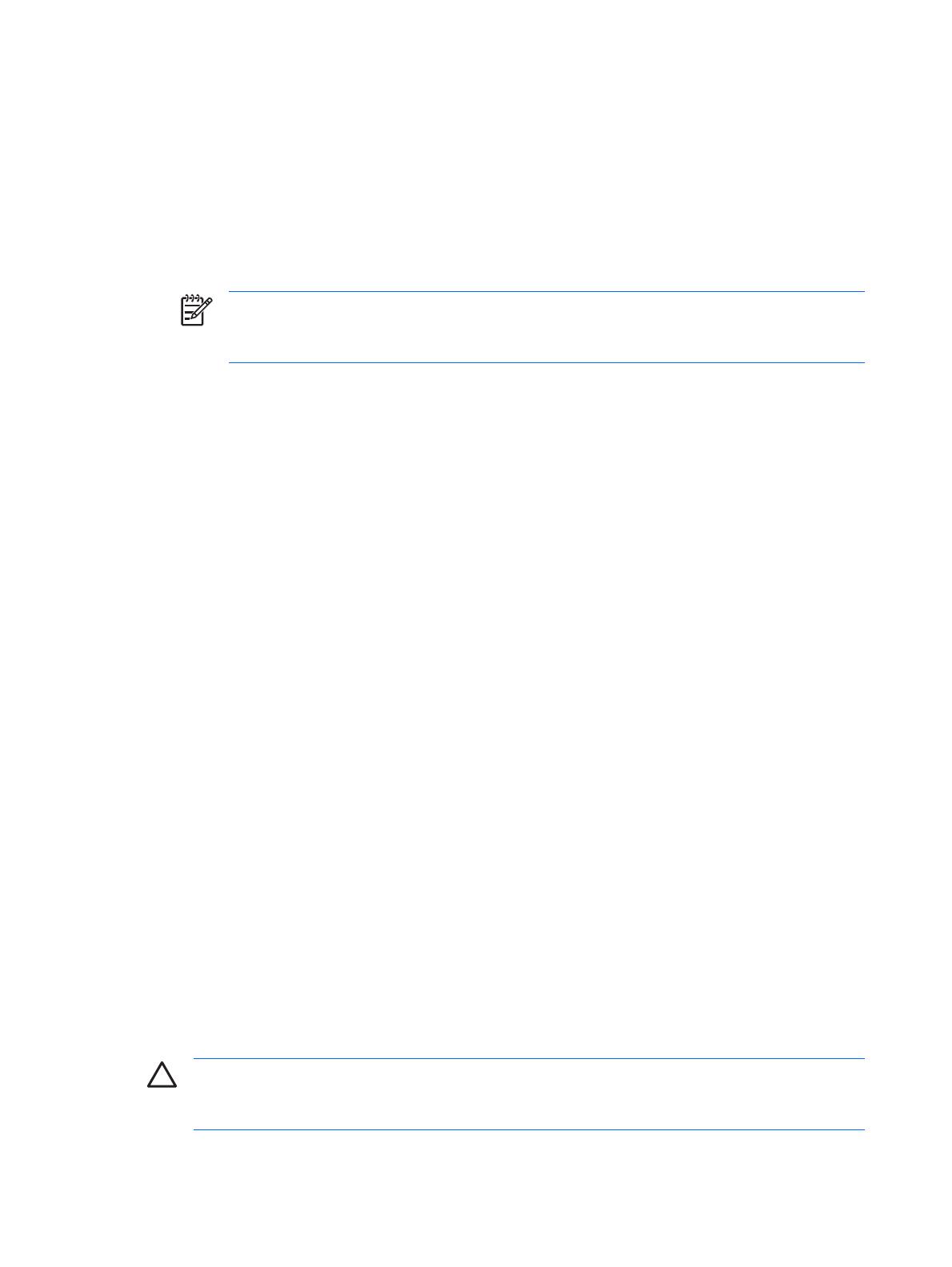
Utilisation de l'utilitaire Computer Setup
Vous pouvez accéder à Computer Setup uniquement à la mise sous tension de l'ordinateur ou au
redémarrage du système. Pour accéder au menu de l'utilitaire Computer Setup, procédez comme suit :
1. Allumez l'ordinateur ou redémarrez-le.
2. Dès que l'ordinateur est sous tension, appuyez sur la touche F10 lorsque le voyant du moniteur
s'allume en vert pour accéder à l'utilitaire Computer Setup. Appuyez sur Entrée pour ignorer l'écran
de titre, si vous le souhaitez.
REMARQUE : Si vous n'appuyez pas sur la touche F10 au moment opportun, vous devrez
redémarrer l'ordinateur et appuyer de nouveau sur la touche lorsque le voyant du moniteur
s'allume en vert pour avoir accès à l'utilitaire.
3. L'écran de l'utilitaire Computer Setup est divisé en en-têtes de menu et en actions.
Huit en-têtes de menu s'affichent sur l'écran de l'utilitaire Computer Setup :
●
System Information (Informations système)
●
Standard CMOS Features (Fonctions standard de la CMOS)
●
Standard BIOS Features (Fonctions avancées du BIOS)
●
Standard Chipset Features (Fonctions avancées du jeu de puces)
●
Integrated Peripherals (Périphériques intégrés)
●
Power Management Setup (Gestion de l'alimentation)
●
PC Health Status (État de santé du PC)
Cinq actions sont répertoriées sur l'écran de l'utilitaire Computer Setup :
●
Load Optimized Defaults (Charger les paramètres optimisés par défaut)
●
Set Supervisor Password (Définir le mot de passe superviseur)
●
Set User Password (Définir le mot de passe utilisateur)
●
Save & Exit Setup (Enregistrer et quitter)
●
Exit Without Saving (Quitter sans enregistrer)
Sélectionnez la rubrique adéquate à l'aide des touches de direction, puis appuyez sur Entrée.
Utilisez les touches de direction haut et bas pour sélectionner la commande souhaitée, puis
appuyez sur Entrée. Pour revenir à l'écran précédent, appuyez sur la touche Échap.
4. Pour appliquer et enregistrer les modifications, appuyez sur F10 ou sélectionnez Save & Exit
Setup (Enregistrer et quitter) sur l'écran de l'utilitaire Computer Setup et appuyez sur Entrée.
Si vous avez effectué des modifications que vous ne souhaitez plus appliquer, sélectionnez Exit
Without Saving (Quitter sans enregistrer), puis appuyez sur Entrée.
ATTENTION : Veillez à NE PAS éteindre l'ordinateur pendant l'enregistrement des
modifications de Computer Setup (F10) dans la mémoire ROM, car cela pourrait altérer la CMOS.
Pour éteindre l'ordinateur en toute sécurité, vous devez au préalable quitter l'écran F10 Setup.
2 Utilitaire Computer Setup (F10) FRWW